
Outlook 365 Desktop App – Freenet E-Mail Konto einrichten
Sie möchten ein Freenet E-Mail Konto in der Outlook 365 Desktop App einrichten? In diesem Beitrag erfahren Sie, wie Sie vorgehen müssen:
1. Starten Sie die Outlook 365 Desktop App
>> Wie Sie die Microsoft 365 Desktop Apps installieren können, erfahren Sie hier
2. Geben Sie Ihre Freenet Mail E-Mail Adresse ein und setzen Sie den Haken bei „Ich möchte mein Konto manuell einrichten“
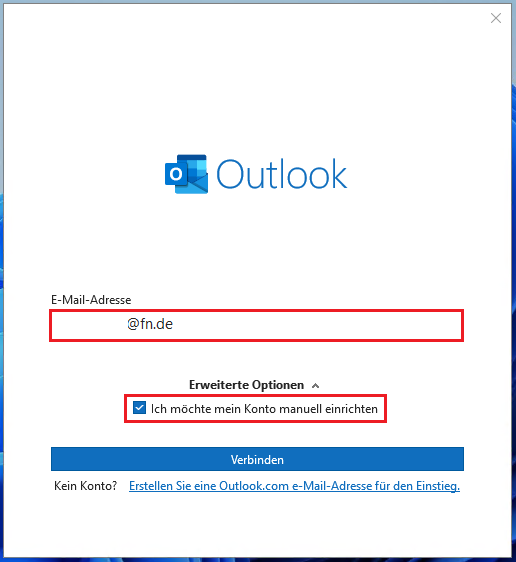
3. Klicken Sie nun auf „Verbinden“

4. Das Fenster „Erweitertes Setup“ erscheint. Wählen Sie hier „IMAP“ aus

5. Geben Sie Ihr „Kennwort“ ein und klicken Sie erneut auf „Verbinden“
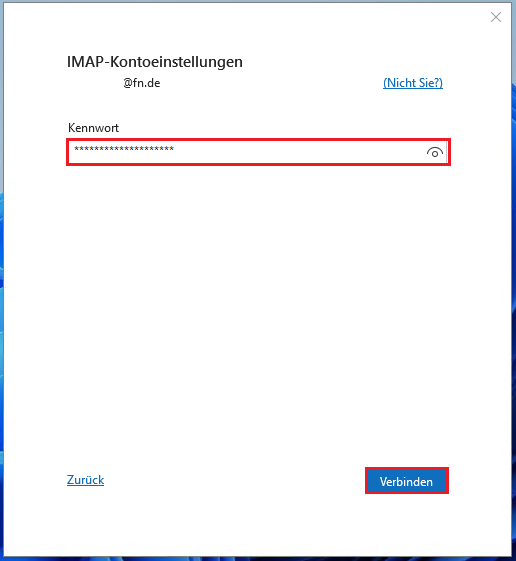
6. Das Freenet Mail Konto wurde erfolgreich hinzugefügt. Klicken Sie anschließend auf „Vorgang abgeschlossen“
>> Sie haben zusätzlich die Möglichkeit, eine weitere E-Mail-Adresse hinzuzufügen und Outlook Mobile auf einem Telefon einzurichten
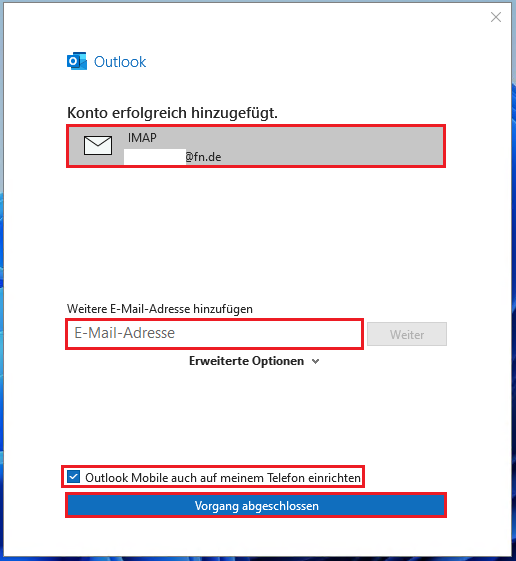
7. Das Freenet Mail Konto wird eingerichtet und die Outlook 365 Desktop App öffnet sich

0 Kommentare